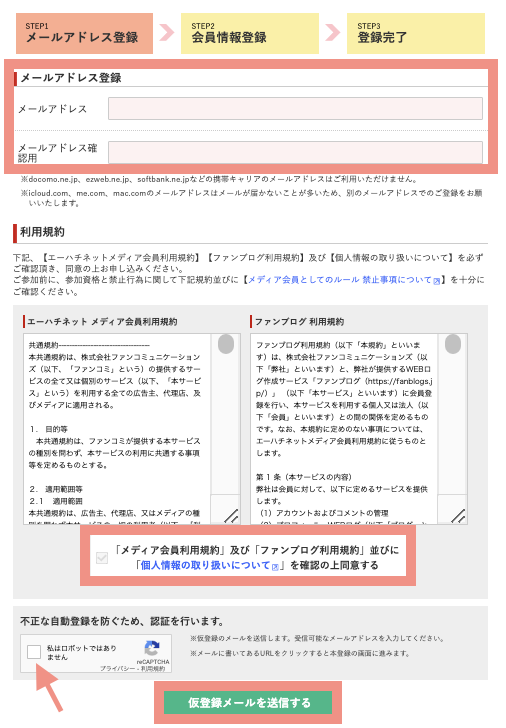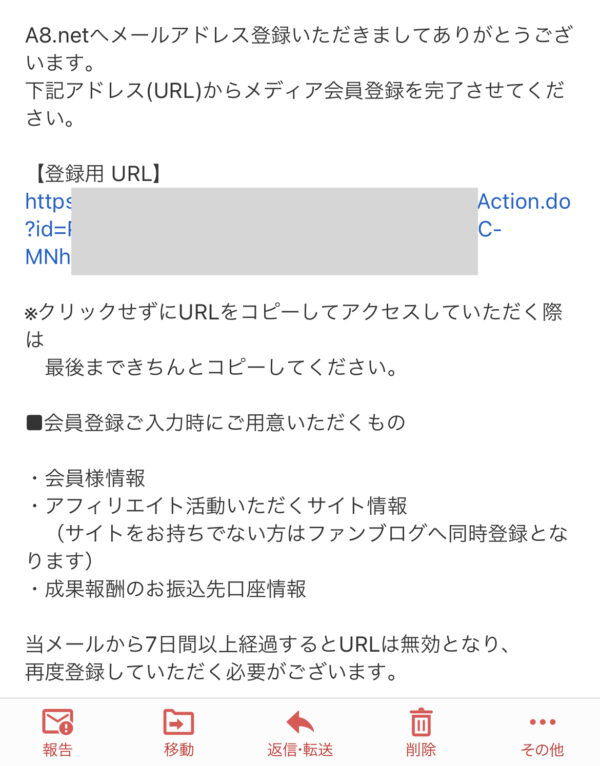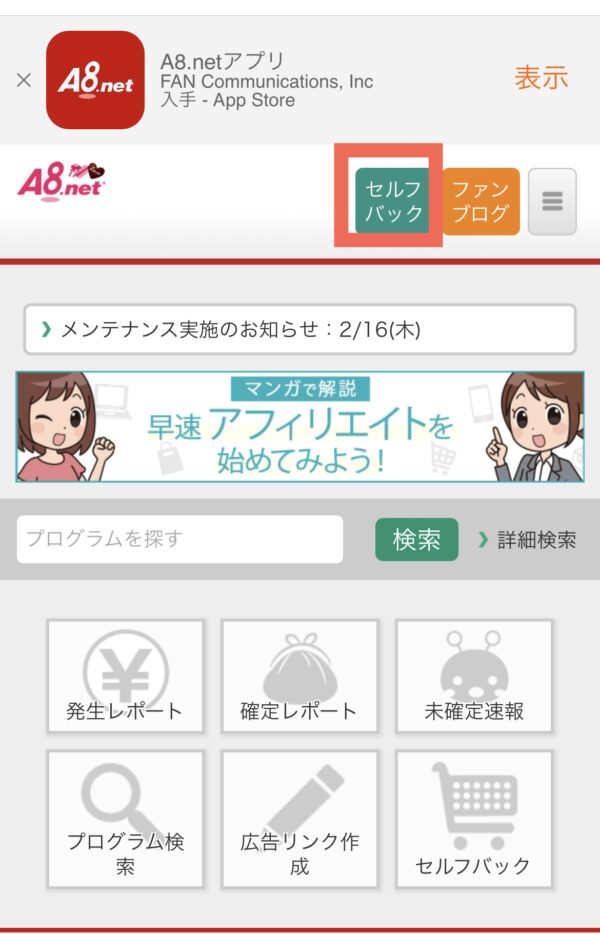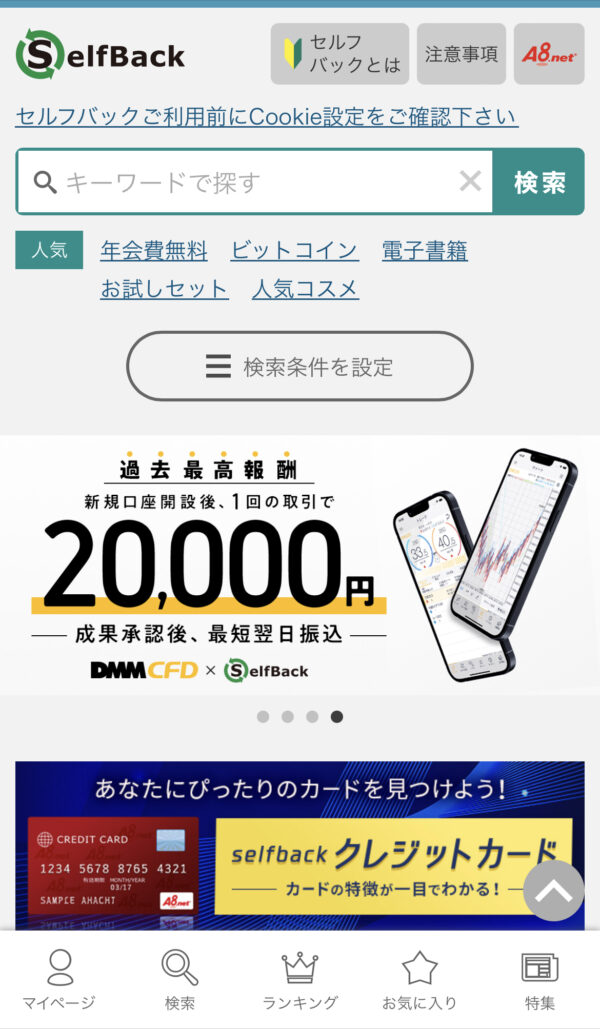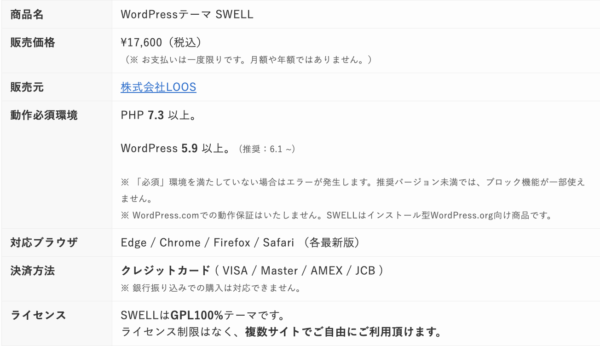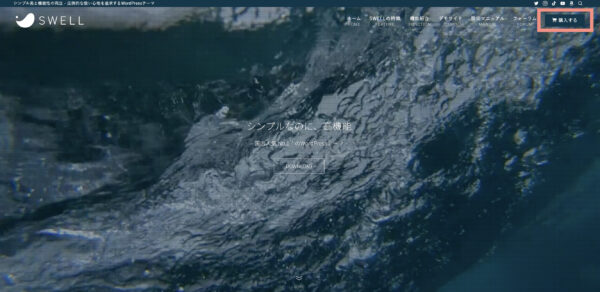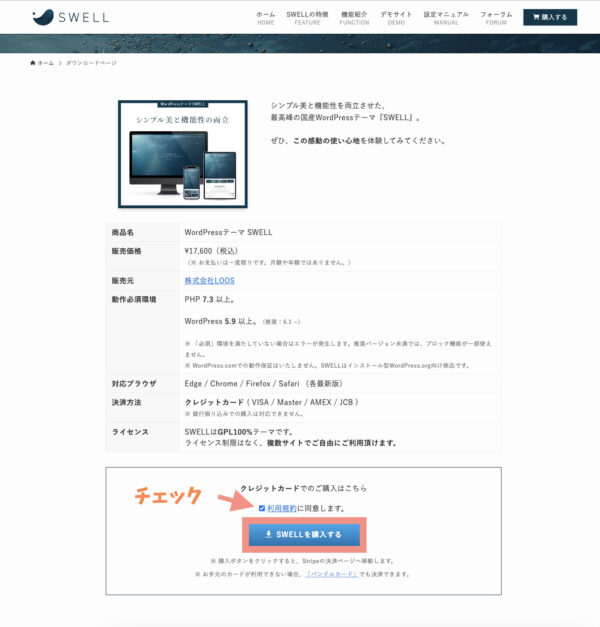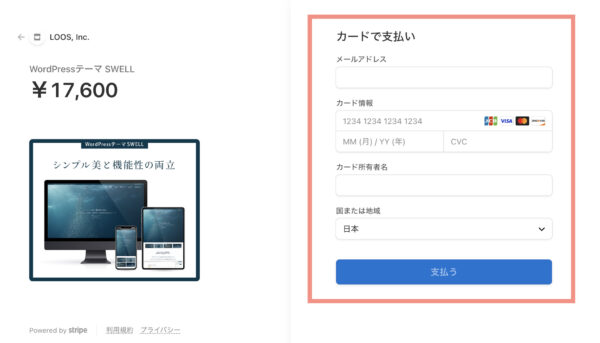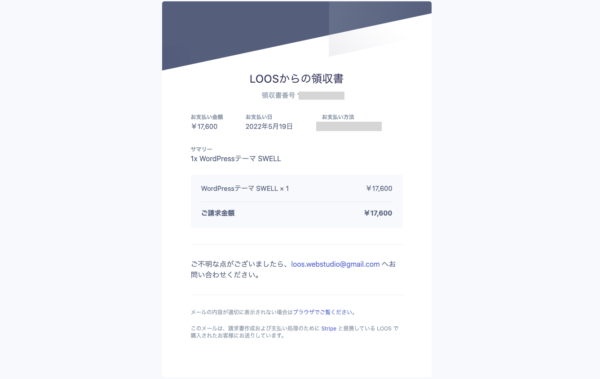*コンテンツは広告を含む場合があります。
【SWELL】購入前に知っておきたい3つのデメリットと使ってみたSWELLレビューと購入方法
 なやみん
なやみんWordPressのテーマ悩むな〜
無料?有料?うーーーん
SWELLどうなのかな?
使ってる人の感想を聞きたいな・・・



わたしはブログの開設だけはずっと前にしてて
挫折を繰り返し、テーマを渡り歩いて今はSWELLに落ちついています
この記事ではブログ初心者やブログのテーマ選びに悩んでいる人に向けて、実際にSWELLを使っている私の感想をレビューしていきたいと思います。
この記事の内容
・SWELLのデメリットとメリット
・使ってみた感想
・SWELLの購入方法
この記事を書いているわたしは、数年前はPCはほとんど未経験。はじめはWordPressの無料テーマ→某有料テーマ→SWELLと体験し、やっと落ち着いて記事が書けるようになりました。
この記事では無料テーマとSWELLのデメリットやSWELLを購入する前に知りたかったことを紹介していきます。
目次から飛べるので必要な項目から読んでみてください。
それではさっそく始めていきましょう。


そもそもWordPressのテーマって無料?有料?どっちがいいの?


WordPressのテーマって無料?有料?どっちがいいの論争は永遠のテーマですね・・・
『できればお金はかけたくない』と、無料のテーマで始めたいと思う人が多いと思います。
わたしもそうでした。
無料のテーマのメリット・デメリットをかんたんに理解して選べるといいですね。
無料のテーマの特徴
(私は最初Cocoonでした)
メリット
- 無料
- 比較的かんたんにできる
デメリット
- 機能が少ない
- 見た目をカッコよくしたくなる
- プラグインを入れるため重くなる
Cocoonは3ヶ月くらいは使っていました。
WordPressそのものがむつかしくて
一時期noteに乗り換えていました・・・
お試しにどんなものか試してみたいだけなら、無料テーマでやってみるのもありですし、
もっとお手軽に試したいならnoteを書いてみるのも良いかも。
ですが、noteやアメバブログで無料で始めてもいいのですが、収益化を考えるならWordPress一択ですね!
WordPressなら自分が書いた記事は、自分(所有)のドメイン上にあるので、勝手に消されたり没収されることがないからです。



ブログの目的を考えるといいかも
私は
あこがれの不労所得・・・
実際には不労所得という
甘い世界でなかった…けど



せっかく書いた記事が
消されるのは悲しいね
わたしの考察は・・・
初心者は無料から始めようとすると思いますが、実は初心者こそ有料テーマがおすすめかな〜と思います。
初心者だし、慣れてから有料のテーマにしようと思っている場合はもったいないかも。
有料テーマには初心者が悩むポイントが標準で装備されています。
有料テーマをインストールすれば、いろいろな設定がかんたんにできて、はやく記事作成に取りかかれます。
また、初期投資にお金をかけると中途半端にやめない覚悟がつくかと。
最初にお金をかけておいた方が、けっきょくは時間を節約できるかなと思います。



無料テーマで始めていたけど、有料テーマに乗り換えたというブロガーさんははたくさんいますよ
SWELLはブロックエディタに特化したテーマ
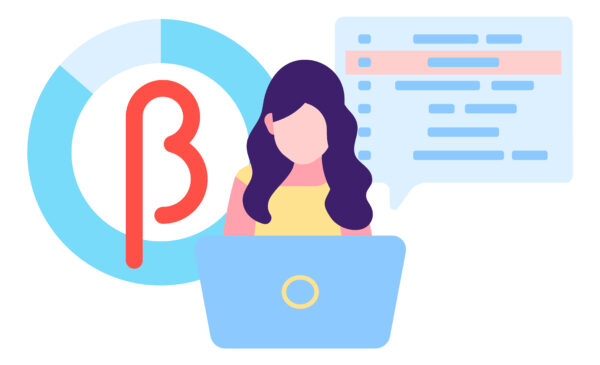
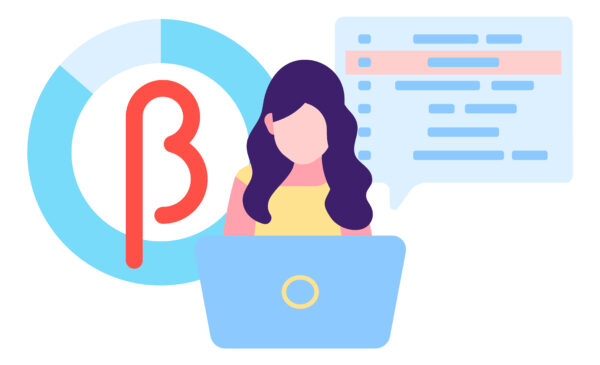
WordPressの仕様が変更予定で、今まで長く使われていたクラシックエディタに対応しなくなるようです。(2024年頃?正式には決まっていません)
その点SWELLはブロックエディタなのでシステム変更後も安心して使えます。
こちらは最近投稿されているこまめさんのツイートですが、テーマの移行は大変なようです。
わたしは記事数がコクーンの時も、アフィンガーの時も記事数が少なかったので消して移行。
後で知った情報ですが、記事は一気に消さないほうがいいそうです。(消すなら少しずつが推奨されています)
わたしがSWELL移行を決めた経緯
(気になる人だけどうぞ)
はじめは無料のCocoonを使っていました。
数ヶ月後・・・
ふと他のサイトを見てると、自分のサイトがショボく感じて有料テーマを探しはじめました。(初心者なのに記事作りに集中できないポンコツぶりが早速発動〜)
そこでたどり着いたのがアフィンガー5
アフィンガーもとても使いやすく、満足だったのですが・・・
数年前から、WordPressでクラシックエディタが2024年ぐらいから使えなくなるという発表があるらしく。
正直、アセりました。
どうせ変わらないといけないなら・・・と、ブロックエディタ対応の有料テーマを探していてSWELLを知りました。
記事数が増えてから乗り換えるのは面倒そうだと思ったので、泣く泣く早めに購入。
(ちなみにアフィンガーの購入代金の元は全く取れておりません・・・)モッタイナイ
ちなみにわたしはブロックエディタに慣れるのに1週間くらい費やしました
気になるSWELLのデメリット2つ





SWELLのデメリットを紹介します
2つともかんたんに解決できるので安心してください
SWELLのデメリット
1.装飾が多くてデザインに凝りたくなる
2.価格が高い
順に見ていきましょう。
デメリット1 装飾が多くてデザインに凝りたくなる
SWELは装飾が多く、自分でもカスタマイズが細かく設定できます
それはそれで、良いのですが凝りはじめると、記事作成よりカスタマイズに時間を取られてしまいます。



パソコンに慣れていない人にはあまりおすすめできません
デメリット1 (装飾が多くてデザインに凝りたくなる)の解決策
自由にいろいろなカスタマイズができるSWELLは魅力的です。
記事を早く書いたい気持ちは一旦おいといて、設定マニュアルを読んでから始めましょう。
基本設定から装飾ボタンの設定などわかりやすくまとまっています。
順番にすすめるとサイトができあがりますよ。



マニュアルを見れば初心者でもできそうだね
困ったときに辞書的にも使えるので参考にしましょう。
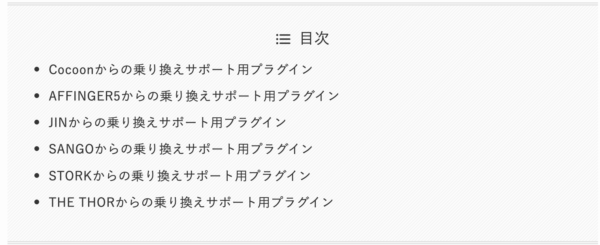
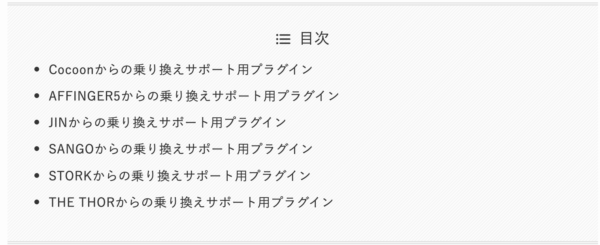
デメリット2 価格が高い
2つ目のデメリットは価格がお高いことです。
SWELLの購入金額は17,600円です。
初心者ブロガーからすれば、大きな出費です。
ですが、買い切りなので1年使うと1日あたり48円になります。継続して元を取りましょう。
実際使ってみて感じるのは金額は全然お高くなかったということ。
理由はCocoonの時はプラグインをたくさん入れたり、見栄えするサイトにしたくて手間取ってたから。



継続するモチベーションにできるね
デメリット2 (価格が高い)の解決策
解決策としてはセルフバックをすれば実質無料でテーマ購入することができます。
- セルフバックとは何?
-
アフィリエイトの商品を自分で購入すると報酬がもらえる仕組みです



SWELLにはセルフバックはないです
他のセルフバックを利用して購入金を準備してみよう
初心者におすすめのアフィリエイトは次の2つになります。(登録は無料です)
ブログがなくてもできるA8.netがおすすめ。
審査もないのですぐにはじめられますよ。
どちらにもセルフバックがあるので、チャレンジしてみましょう。
セルフバックには金融系のものは高単価なものも多く、資料請求するだけで報酬をもらえるものもたくさんあります。
セルフバックのやり方はこちらです
(スマホ画面画像です)
SWELLの購入検討前に知っておきたかった3つのこと
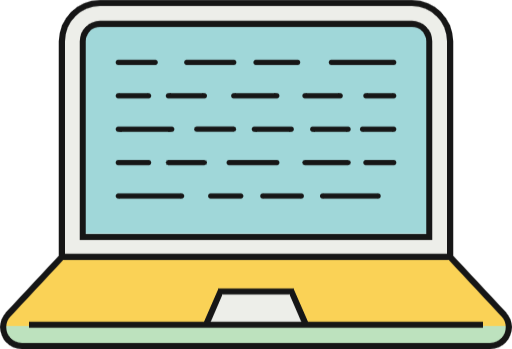
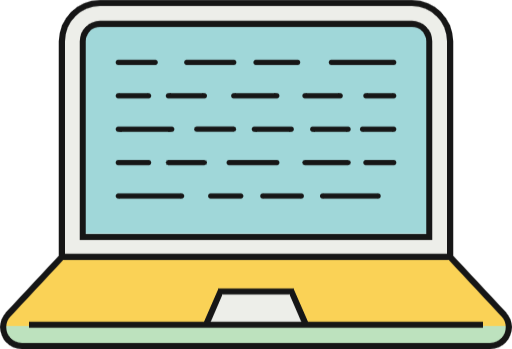
これまでWordPresのテーマをCOCOON→アフィンガー→SWELLにテーマ移行してきた私が 『先に知っておきたかったな〜』と思うことを3つあげてみます。
- デザインに凝ってもブログ収入は増えない
- WordPressがブロックエディタに変わる
- テーマを移行すると2倍の労力がかかる
順に見ていきましょう。
デザインに凝ってもブログ収入は増えない
ブロガーさんなら知ってる当たり前のことですが、デザインに凝りすぎてもあまり意味はありません。
検索順位の上位のブログの猛者の方のサイトはとてもシンプルで、コテコテしてません。
私もできてませんが・・・
どうやら、吹き出し、太字、と本当に大事な部分のアンダーラインで十分だということがわかります。



読者にとってわかりやすく問題解決できるサイトが大事ってことだね
いずれWordPressのシステムがブロックエディタに変わる
2022年の終わりにWordPressの入力方法がブロックエディタに変わってしまってしまうらしいって・・・
(延期されてるみたいだね)
私がWordPressのシステム自体がブロックエディタ仕様に変わると知った時はアフィンガー5を使用中。
しかも購入して半年くらいしか経っておらず…
ちょうどアフィンガー5がアフィンガー6にアップデートする時だったので思い切って、気になっていたSWELLに乗り換えました。



うわ〜それはかなりもったいないね
アフィンガーの購入金額14800円が無駄になってしまいました。
有料テーマから有料テーマの移行は慎重に考えたいね。
今から購入を考えている人はブロックエディタ特化のSWELLはおすすめです。
購入してから、やっぱり慣れないというに人はクラシックエディタのプラグインを入れることもできますし。



これはまさしく私・・・
でもせっかく購入したから、元に戻してブロックエディタを覚えたよ〜
テーマを移行すると2倍の労力がかかる
テーマを渡り歩いた私はCocoonとアフィンガーの設定をして記事を書きました。
(コクーンは恋愛・雑記系55記事くらい、アフィンガーでの10記事くらい削除)
基本的なWordPressの操作は同じですが、テーマごとに機能が違います。
COCOONやアフィンガーでの使い方や知識、設定に費やした時間も結局ムダになったということです。
テーマは購入する前によく考えて『すぐ移行したいとならないよう』選ぶのがいいですね。
SWELLを使ってみての正直レビュー
わたしはまだ使い始めては数ヶ月です。
モチベーションは今までのテーマを使っている時より高いと思います。
装飾が多くてデザインに凝りたくなるとデメリット1にあげていますが、反面メリットにもなっています。
まだ自分のサイトは未完成で、これからもたくさん変更していくと思います。
実はそれも楽しみのひとつです。



肝心なブロックエディタはどうなの?
ブロックエディタについては、はじめはちょっと使い勝手がわからず、手間取るとは思います。
数記事書いていくと慣れます。
ブロックごとにマルっと文章の入れ替えができるのはとても便利です。
わたしは今でもPC苦手意識があるので、本当に早めにブロックエディタに慣れてよかったなあと思っています。



若い子だったらわたしみたいに慣れるのに10日もかからないと思います
【かんたん】SWELLの購入方法
SWELLの購入方法もサラッとご紹介しておきます。



SWELLの購入方法はかんたんです
- 公式サイトにいきます
- 購入するをクリック
- クレジット決済をする
(領収書メールが届いたら完了です)
引用元SWELL公式サイト
SWELL購入したらWordPressにインストールしよう
SWELLが購入できたらWordPressにインストールしていきます
手順は次の3ステップです
- SWELLをダウンロードする
- WordPressにインストールする
- 子テーマをインストールする
購入後にメールが届くのでSWELLのダウンロードをします。
次にWordPressにインストールしていくのですが、公式サイトで詳しく説明されているので参考にしてください。
WordPressテーマ「SWELL」をインストールする方法
(子テーマのインストール方法も一緒に説明されているのでぜひ参考にしてくださいね)



私が使っているSWELLについてまとめてみました
今回は以上です〜